安装Win8.1后常见的系统优化设置
- 格式:docx
- 大小:453.83 KB
- 文档页数:12
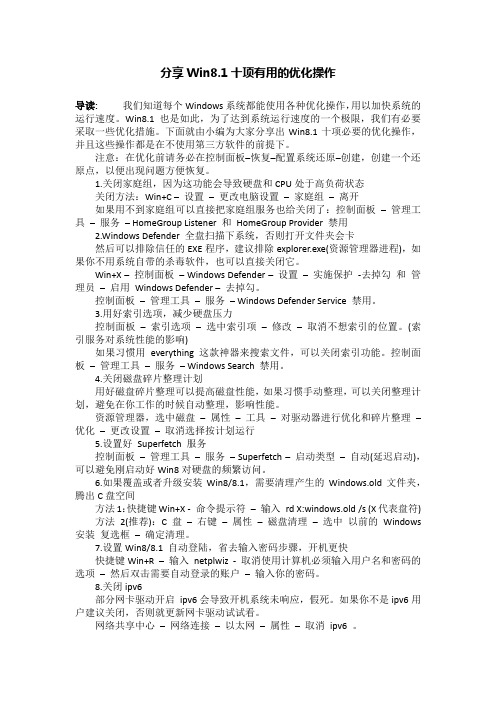
分享Win8.1十项有用的优化操作导读:我们知道每个Windows系统都能使用各种优化操作,用以加快系统的运行速度。
Win8.1也是如此,为了达到系统运行速度的一个极限,我们有必要采取一些优化措施。
下面就由小编为大家分享出Win8.1十项必要的优化操作,并且这些操作都是在不使用第三方软件的前提下。
注意:在优化前请务必在控制面板–恢复–配置系统还原–创建,创建一个还原点,以便出现问题方便恢复。
1.关闭家庭组,因为这功能会导致硬盘和CPU处于高负荷状态关闭方法:Win+C –设置–更改电脑设置–家庭组–离开如果用不到家庭组可以直接把家庭组服务也给关闭了:控制面板–管理工具–服务– HomeGroup Listener 和HomeGroup Provider 禁用2.Windows Defender 全盘扫描下系统,否则打开文件夹会卡然后可以排除信任的EXE程序,建议排除explorer.exe(资源管理器进程),如果你不用系统自带的杀毒软件,也可以直接关闭它。
Win+X –控制面板– Windows Defender –设置–实施保护-去掉勾和管理员–启用Windows Defender –去掉勾。
控制面板–管理工具–服务– Windows Defender Service 禁用。
3.用好索引选项,减少硬盘压力控制面板–索引选项–选中索引项–修改–取消不想索引的位置。
(索引服务对系统性能的影响)如果习惯用everything 这款神器来搜索文件,可以关闭索引功能。
控制面板–管理工具–服务– Windows Search 禁用。
4.关闭磁盘碎片整理计划用好磁盘碎片整理可以提高磁盘性能,如果习惯手动整理,可以关闭整理计划,避免在你工作的时候自动整理,影响性能。
资源管理器,选中磁盘–属性–工具–对驱动器进行优化和碎片整理–优化–更改设置–取消选择按计划运行5.设置好Superfetch 服务控制面板–管理工具–服务– Superfetch –启动类型–自动(延迟启动),可以避免刚启动好Win8对硬盘的频繁访问。

电脑优化win8.1专业版系统开机的方法其实很多人都知道电脑的开机速度可以看出系统某些问题,而开机速度与硬件、软件、启动项和系统本身等等都有关系,在前面教程中与大家分享过电脑开机慢全面优化提升开机速度方案。
下面是店铺为大家整理的关于电脑优化win8.1专业版系统开机的方法,一起来看看吧!电脑优化win8.1专业版系统开机的方法一、设置Fast Boot,让Windows 8飞:目前如华硕、技嘉、华擎等主板厂家都更新了特别版本的BIOS,推出了支持Fast Boot功能的主板,如AMD平台990FX、970、880G、A75和A55芯片组,Intel的Ivy Bridge和Sandy Bridge全系列芯片平台,这就是说市场上的主流产品都包括在内。
我们以华硕P8Z77-V PRO主板为例,来看看其中Fast Boot的功能选项。
在BIOS的“Boot”菜单中,新增了一个“Fast Boot”选项。
将它设置为“Enabled”后,其下方会出现数个附加功能选项。
“USB Support”选项为USB设备支持方式,可以设为取消、Full Initial(全部初始化)和Partial Initial(部分初始化)三种方式。
Full Initial会检测所有USB设备,时间将随着设备数量而延长;而Partial Initial只会扫描USB键盘和鼠标,不会检测USB闪存、读卡器等外设,能够节省不少时间。
“Ps2 Devices Support”选项为PS/2接口设备设置,由于目前使用PS/2接口键盘鼠标的用户有限,因此将其设置为Auto即可。
“NetWork Stack Driver Support”选项是用来选择网络驱动程序,对开机速度有一定的影响。
在启动模式选择Normal Boot,这样每次开机就不需要全部重新检测,待进入到Windows 8系统后,再完成后续必要的检测动作。
这样设计比较合理,因为如CPU、内存、I/O资源等项目,在正常情况下是固定不会变动的。

Windows系统优化和安全设置的实用方法第一章:Windows系统优化方法1.1 清理系统垃圾文件在Windows系统中,垃圾文件会占用大量的存储空间并影响系统性能。
使用系统自带的磁盘清理工具可以快速清理临时文件、回收站、日志文件等垃圾文件,从而为系统释放更多的存储空间。
1.2 禁用启动项开机启动项较多会导致系统启动速度变慢。
通过在任务管理器的“启动”选项卡中禁用不必要的启动项,可以加快系统的启动速度。
尽可能只保留必需的启动项,如杀毒软件等。
1.3 清理注册表Windows系统的注册表中保存了大量的系统配置信息,但随着时间的推移,注册表中可能会积累过多无用的、过期的数据,从而影响系统的响应速度。
使用可信赖的注册表清理工具进行定期的注册表清理操作,可以有效优化系统性能。
1.4 更新驱动程序驱动程序的更新可以修复与硬件兼容性相关的问题,并提供更好的性能和稳定性。
通过设备管理器或官方网站下载并安装最新的驱动程序,可以确保系统的硬件得到最佳的支持。
1.5 系统碎片整理在长时间使用过程中,硬盘上文件会因为频繁的读写操作而产生碎片,导致系统执行效率下降。
使用Windows自带的磁盘碎片整理工具,可以对硬盘进行整理,使文件更加连续存储,提高系统的读写速度。
第二章:Windows系统安全设置方法2.1 安装病毒防护软件病毒防护软件可以及时发现系统中的恶意软件,并提供实时保护。
选择一款知名的病毒防护软件,并定期更新病毒库,以确保系统的安全性。
2.2 启用防火墙Windows系统自带了防火墙功能,可以监控网络通信,拦截潜在的威胁。
确保防火墙处于启用状态,并根据个人需求进行设置,以防止恶意程序的入侵。
2.3 更新操作系统补丁操作系统补丁是修复安全漏洞的重要手段。
定期检查Windows Updates并安装最新的操作系统补丁,可以修复已知漏洞,提高系统的安全性。
2.4 强化帐户安全使用一个强密码,并开启账户锁定功能,可以提高系统账户的安全性。

Win8.1怎么优化设置win8.1系统使用的时间长了,会明显感觉要卡很多,运行起来并不流畅,那么Win8.1怎么优化设置呢? 小编分享了Win8.1优化设置的方法,希望对大家有所帮助。
Win8.1优化设置方法1.修复SkyDrive虽然支持SkyDrive文件的自动云同步,但是在Win8.1下并不是十分稳定,基本上是由于同步文件兼容性造成的。
要想修复这种问题,首先需要创建一个配置文件,防止电脑自动关机,然后选择全部同步文件,等待同步完成时,从同步列表中查看相应的文件问题。
2.改变IE浏览器的兼容性Win8.1内置了最新的IE 11浏览器,对老版本网站的兼容性不是很好。
如果一个页面显示不正常,你可以使用兼容性模式来运行,点击设置选项卡并选择兼容性视图即可。
另外,还可以创建配置文件,这样下次就能够自动以兼容性模式运行。
3.信任此台电脑如果你使用微软账户登录Win8.1电脑,首先需要将这台电脑添加在“信任”的列表中,否则不仅电脑设置项目不会被同步到云端,这台设备还将被微软锁定。
通常,在激活新电脑时微软会要求你信任这台设备,将通过电子邮件发送一个代码让你确认;如果你错过了这个步骤,在电脑设置的账户栏目中,你可以选择“更多的网上账户设置”来进行验证。
4.自定义一键安装App如果你要在一台新电脑上安装之前的所有App,可以通过一键全部安装来实现。
不过,你可能并不需要所有的应用,我们可以通过删除users/user/appdata/local/microsoft/windows/applicationshortcuts目录下的快捷方式,来实现自主定制的一键安装功能。
5.摆脱弹出提示如果你第一次开始使用Windows商店的应用程序,会看到恼人的提示内容,此时不要关闭它们,只要根据步骤完成一次,就不会再看到了。
6.在资源管理器中显示“库”Win8.1默认隐藏了资源管理器中的“库”分类,这可能会影响使用体验。
此时你只需要打开“视图”选项,选择“文件夹和搜索”选项,选择显示“库”项目即可。

win8/win8.1系统提高开机速度开机启动项设置方案 -电脑资料win8/win8.1是一个跨时代的操作系统,虽然有着崭新的操作体验,但毕竟是全新的操作系统,所以还没那么成熟稳定,win8/win8.1系统提高开机速度开机启动项设置方案。
相信很多用户都遇到这么一个问题,自己的电脑配置可以说是很高端了,可为什么开机速度还是非常的慢?其实很多软件在安装的过程中都是默认开机启动的,只是我们在安装过程中没有发现,还有系统的各个相关服务也是可以关闭的,下面来看看通过对win8/win8.1系统开机启动项进行相关设置,可以有效的提高系统的开机速度。
提高开机速度 win8/win8.1系统开机启动项设置方法:首先在开始--运行--输入:msconfig 命令,进入如下系统配置界面:(XP和WIN7差不多,WIN7在搜索里边直接输入就可以了!)启动项中除了杀毒软件和输入法(cftmon不可关闭否则你就不会在任务栏看语言栏了)外,其它的都可以关闭或者使用者可以根据自己的需要自由地选择取舍。
其实关闭并不是删除,只是开机时不运行罢了。
你若想运行可以从程序菜单中打开。
不同电脑可能安装的程序不一样,所以所看到的程序或许不一一样,以下总结了一些系统常见启动项。
ctfmon.exe----是Microsoft Office产品套装的一部分。
它可以选择用户文字输入程序和微软Office XP语言条。
这不是纯粹的系统程序,但是如果终止它,可能会导致不可知的问题。
输入法会出现在屏幕右下角,建议不删。
NvCpl ------是显卡桌面管理调节程序;nvcpl.dll---------- 是NVIDIA显示卡相关动态链接库文件。
可以停用;nvmctray - nvmctray.dll ------- DLL文件信息是显示卡相关文件,电脑资料《win8/win8.1系统提高开机速度开机启动项设置方案》。
internat.exe ----------输入法指示器程序LoadPowerProfile------- Win98/Me电源管理PCHealth ----------- WinMe系统自愈功能ScanRegistry ---------启动时检查并备份注册表SchedulingAgent ------- 系统计划任务程序Synchronization Manager---- Win2000同步管理SystemTray----------系统托盘,管理内存驻留程序Taskbar Display Controls ----屏幕-属性-设置-高级-在任务栏中显示图标TaskMonitor ---------任务检测程序,记录使用软件情况*StateMgr ---------- WinMe系统还原msmsgs Windows Messenger -是微软公司推出的一个在线聊天和即时通讯客户端。

如何优化Windows系统的系统配置和性能1. 优化启动项和服务Windows系统在启动时会自动加载一些启动项和服务,这些程序会占用系统资源并导致系统启动变慢。
为了优化系统配置和性能,我们可以通过以下方法来管理启动项和服务:- 打开任务管理器,点击“启动”选项卡,禁用那些不必要的启动项。
只保留必需的程序,例如杀毒软件或关键驱动程序。
- 在服务管理器中,禁用一些不常用的服务,如打印机服务、蓝牙服务等。
这样可以释放一些系统资源并提高系统响应速度。
2. 清理硬盘空间硬盘空间不足会影响系统性能和运行速度。
为了优化系统配置和性能,我们可以使用以下方法清理硬盘空间:- 使用磁盘清理工具清除系统临时文件、缓存文件和回收站中的垃圾文件。
- 卸载不常用的程序,清空浏览器缓存和历史记录。
- 将大型文件和文件夹移动到外部存储设备或云存储中,释放硬盘空间。
3. 更新和优化驱动程序驱动程序是系统和硬件设备之间的桥梁,过时或错误的驱动程序会导致系统崩溃、不稳定或性能下降。
为了优化系统配置和性能,我们应该始终保持驱动程序的最新版本,并进行适当的优化。
- 定期检查和更新显卡、声卡、网卡等关键硬件设备的驱动程序。
可以通过设备管理器或驱动程序官方网站来获取最新的驱动程序。
- 根据硬件设备的要求,进行一些性能优化配置。
例如,调整显卡性能模式,优化声卡输出质量等。
4. 清理注册表注册表是Windows系统中存储配置信息和系统设置的数据库,不正确的注册表项会导致系统崩溃和性能下降。
为了优化系统配置和性能,我们可以使用以下方法清理注册表:- 使用注册表编辑器(regedit)来清理无效的注册表项。
但在进行此操作前,请备份注册表以防止意外错误。
- 使用专业的注册表清理工具,如“CCleaner”等,可以自动扫描和清理注册表中的无效键值和项。
5. 使用磁盘碎片整理工具磁盘碎片是指文件在硬盘上分散存储的情况,会导致文件读取速度变慢和系统响应时间延迟。
安装完Windows8以后有必要做的十项优化设置,使Win8不再卡顿更加流畅Win8 RTM正式版发布已经有一段时间了,越来越多的童鞋都已经使用上了Windows 8,相比较win7而言在速度方面依然还是有所提升的。
但不管是高端配置还是中低端配置的电脑我们在安装完系统以后都会习惯行的进行一些必要的优化。
@Xiacb下面给大家推荐一些在安装完win8系统以后推荐进行的一些方面的优化,童鞋们都不会嫌弃自己的系统速度越来越快,虽然说设置以后不会达到传说中的神速,但不需要读写硬盘的时候就不读,资源做到能省则省,对于中低端配置的电脑尤其推荐。
装完Win8后推荐进行的优化1.创建关机、重启快捷方式相信很多初次使用win8的童鞋关机找不到地方,即使找到了在使用起来也不如Win7那样方便,我们可以通过利用创建快捷方式的方法手动建立快速关机、重启图标。
右键-》创建快捷方式-》在位置中输入shutdown.exe -s -t 00确定即可,可以给创建好的快捷方式更换一个漂亮的图标,之前的是关机,重启的代码是:(shutdown.exe -r -t 00),注意没有括号。
除此之外你也可以利用一些开始菜单软件找回经典的开始菜单。
2.开启 Hybrid Boot (混合启动机制)Hybrid Boot 是Win8引入的一项全新的技术,它能够让你的电脑启动飞快。
在默认情况下是启动的,如果你发现没有启动可以按按照下面的方法启动:电源选项–选择电源按钮的功能–更改当前不可用的设置–关机设置–勾上启用快速启动。
如果没有看到这功能,请先开启休眠:Win+X –命令提示符–输入 powercfg -h on3.更改Superfetch 服务启动类型Superfetch即“超级预读取”,在系统刚启动完毕的时候可能会导致系统有卡顿的现象,所以我们把它设置位延时启动:控制面板–管理工具–服务– Superfetch –启动类型–自动(延迟启动)4.设置 Win8 自动登陆方法:快捷键Win+R –输入 netplwiz –取消使用计算机必须输入用户名和密码的选项–然后双击需要自动登录的账户–输入你的密码。
win 8.1优化教程Windows 8.1是微软推出的操作系统,相比于之前的版本,它在界面设计和性能优化方面做出了很多改进。
但是,为了保证系统的稳定和运行效果,我们还是需要一些优化操作。
接下来,我将为大家介绍一些Windows 8.1的优化教程。
首先,我们可以从清理系统垃圾开始。
在Windows 8.1中,我们可以使用磁盘清理工具来清理一些无用的文件。
只需按下Win+X组合键,选择“命令提示符(管理员)”,然后输入“cleanmgr”,按下回车键即可打开磁盘清理工具。
在工具窗口中,选择需要清理的文件类型,如临时文件、下载文件等,然后点击“确定”进行清理。
其次,我们可以禁用一些不必要的启动项来提升系统启动速度。
在Windows 8.1中,可以通过任务管理器来管理启动项。
只需按下Ctrl+Shift+Esc组合键,打开任务管理器,然后选择“启动”选项卡。
在该选项卡中,可以看到所有启动项的详细信息,如名称、发布者、状态等。
在这里,我们可以选择禁用一些不必要的启动项,只需右键点击相应的启动项,然后选择“禁用”即可。
此外,我们可以定期清理系统的注册表来加速系统运行。
注册表是系统保存程序和设置信息的地方,随着时间的推移,其中会积累许多无用的信息。
我们可以使用一些专业的注册表清理工具,如CCleaner等,来清理注册表。
只需打开工具,选择“注册表”选项,然后点击“扫描问题”和“修复选择的问题”即可清理注册表。
另外,我们还可以通过优化硬盘来提升系统的性能。
在Windows 8.1中,可以使用自带的磁盘优化工具来进行操作。
只需按下Win+X组合键,选择“命令提示符(管理员)”,然后输入“defrag”,按下回车键即可打开磁盘优化工具。
在工具窗口中,选择需要优化的磁盘,然后点击“优化”即可对磁盘进行优化操作。
这样可以将文件碎片整理成连续的状态,提高文件读取速度。
最后,我们还可以禁用或关闭一些不必要的系统服务来减少系统资源的占用。
Windows 8推出后,因开始画面与动态磁贴的操作界面毁誉参半。
小编觉得动态磁贴确实是一个创举,曾几何时,菜单里哪里有网页的身影?到现在上网却成为了开机的主要目的?从Windows8的IE10首次支持固定网站到菜单,到Windows8.1里IE11开始支持任意网页磁贴实时动态滚动播放最新网站内容,这让IE不再仅仅是浏览信息的工具,更是信息本身或者获取信息的快速渠道。
当然上面是小编站在自己立场的想法,毕竟在旧Windows系统的先入为主思维下,创新的操作界面体验仍然需要一些时日,或许没有一个产品是完美的,因此Windows 8.1还是也些令人不习惯的操作小问题,大大的影响了用户对Windows 8.1的裹足不前,其实Windows 8.1在人性化的操作上以改进不少,笔者将列出多个优化的设置,大家不妨参考看看。
桌面优化设置Windows 8最大的特色动态磁贴的【开始画面】,针对Wwindows 8传统桌面的支持显得薄弱的许多,因此Windows 8.1加强了传统桌面的功能,请在桌面上按下鼠标右键出现「个人化」窗口,接着再点选左下的「工作与浏览」(或在下方工作列空白处按下鼠标右键再选「内容」),最后点选【浏览】分页。
Windows 8.1千呼万唤始出来,不用任何的第三方工具,只要轻轻松松勾选「当我登入时显示桌面,而不要显示开始画面」,即可快速的直接进入桌面哦!开始画面与传统桌面有各自的桌面背景,是不是造成使用者的困扰呢?请勾选「在开始画面上显示我的桌面背景」,下图是共用桌面背景的画面,以后只要更换桌面背景即可让开始画面共用。
Windows 8以〔开始〕画面来取代开始功能表,其实也提供一个右侧边栏(Charms Bar)的常用键,就是使用〔窗口键〕+〔C〕快捷键来叫出右侧边栏的常用键,或许对平板直接来滑出很方便,但在传统的桌面上却常常造成操作上的困扰,Windows 8.1已内置关闭常用键(Charms Bar)功能,只要取消「当我指向右上角时,显示常用键」即可。
其实Windows 8.1仅是瞒天过海而已,详细说明请参考「Windows 8.1内置关闭侧边栏常用键功能区(Charms Bar)」文章。
下图可以看到左上角是快速切换应用程序的地方,老实说,常常误触而切换,只要取消取消「当我按下一下左上角时,在我最近使用的应用程序切换」勾选,即可将左上角功能取消。
删除升级Windows 8.1后留下的「Windows.old」资料夹相信很多人都使用Windows 8的应用市场来升级Windows 8.1,或是最方便的方法,但升级后发现硬碟空间明显小了很多,事实上升级时,更新档会佔用很大的暂存空间,且旧版系统文件会留在Windows.old 资料夹中,尤其是现在流行使用SSD来安装系统硬盘,锱铢必较的空间里当然不允许这些垃圾存资料啰!不要小看这些升级档所佔的空间,一般安装升级Windows后会将旧版系统文件会留在「Windows.old 」资料夹中,在资料夹上按下鼠标右键并选择「内容」,结果发现竟然有好几GB的空间,其实系统将会在升级后28 天内自动移除这些文件,当然你也可以手动来清除哦!进入硬盘清理的画面,点选下方的的「清理系统档」(若是Windows 7 系统,则在C硬盘上按右键选择内容即可看到硬盘清理)。
详细的说明请参考「删除升级Windows 8.1后留下的「Windows.old」资料夹」文章。
移除旧有的已连接无线网络Windows 8.1不再提供已连接的无线网络管理界面,因此只要连过的无线网络会一直残留在系统内,若不会再连线就会形成垃圾,如果你想删除之前保存过的无线网络连接,可要一需技巧才能实现哦!Windows 8.1的IE浏览器Windows 8.1内置了Internet Explorer 11浏览器,对于旧版本网站可能兼容性不是很好,因此IE11提供兼容性的解决方案,在浏览器右上按下「齿轮」图示,接着选择「兼容性检视设置」,此时会出现目前浏览的网站位址,点选〔新增〕即可加入兼容性检视的清单中,下次启动浏览器时就会自动运作。
Windows 8.1有两个Internet Explorer版本,一是专为平板设计的Windows 8 App 界面版本,另一是传统的Desktop版本。
原则上,在「开始画面」上的浏览器预设是Windows 8的版本,但有遇到网页连接时,其预设值还是会以Windows 8 App界面的IE版本来开启,除非你是平板的使用者,不然你一定会想要修改预设的浏览器,幸好在传统桌面版的IE 上有个选项设置,可以让你指定强制使用桌面版的浏览器。
首先进入桌面画面上,在工作列上按下IE浏览器的小图示,当开启IE浏览器后,请选按右上的齿轮工具图示,此时出现的功能表并选择「Internet 选项」。
切换至〔程序〕分页标签上,在「选择开启连接的方式」下指定「一律在桌面上的Internet Explorer中」,这样就可以将IE浏览器的预设值改变由Desktop版来执行。
信任此台电脑Windows 8保留本地端电脑帐号密码之外,主要新增Microsoft帐户,这帐号可以让你同步应用程序、作业系统的设置于不同电脑之间,也就Windows 8所说的「漫游帐号」。
只要你有一个Microsoft帐号,不管你在家中或公司的任一台电脑,都有着相同的使用设置,因为这些设置是跟着你的Microsoft帐户跑,是不是很酷呢?不过目前还不能与自家的Windows Phone手机同步。
Windows 8系统安装时会要求Microsoft帐户的认证与电脑的信任动作,正常状况下会要求信任此台电脑,假如你忽略此动作,因得不到电脑装置的信任,才会造成不会同步到云端上的状况,你可以〔CTRL〕+〔C〕来叫出右侧边栏的常用键,接着「设置」→「变更电脑设置」→「帐户」→「你的帐户」→「更多线上帐户」。
接着到Microsoft帐户画面上选择「安全性资讯」来进行验证动作。
假如你的电脑未被信任,则会出现要求输入邮件帐号来取得验证码。
到邮件上即可收到Windows帐户小组小组寄过来的验证码信件,看到验证码后请记下。
接着输入邮件上的验证码即可完成信任此电脑。
假如你有切换到「本机帐户」,此时目前的电脑也失去了信任,请〔CTRL〕+〔C〕来叫出右侧边栏的常用键,接着「设置」→「变更电脑设置」→「帐户」→「你的帐户」上,点选「连接到Microsoft帐户」来变更到Microsoft帐户。
习惯了Windows 7的媒体库吗?大部分的人都是由Windows 7系统升级到Windows 8/8.1,Windows 8.1的桌面环境还是与Windwos 7差异不小,最明显的就是媒体库消失了,不用紧张,仅是隐藏而已,请开启文件总管,点选选项图示出现「资料夹选项」窗口,勾选「显示库」即可。
()修改文件类型关联Winodws 8有传统的桌面与新的动态磁贴的界面操作,当然应用程序就有Windows 8 Style的应用程序与传统的窗口应用程序,而我因为写作常常需要使用看图程序,偏偏预设的就以全萤幕的相片程序运作,造成我一些困扰,你怀念原来的传统窗口相片检视器程序吗?其实改变文件类型关联的应用程序与Windows 7一样,只要在文件上按下鼠标右键并选择「内容」,接着在出现的窗口上点选〔变更〕来改变应用程序即可。
想要使用应用程序来一次修改多个文件类型很不难(例如笔者利用Windows相片检视器),首先开启「控制台」窗口并点选「程序集」,出现「程序集」窗口后,请在预设程序内点选「设置你的预设程序」,接着在左边程序清单选择「Windows相片检视器」,右边则点选「选择此程序的预设值」。
当出现「设置程序关联」窗口,请指定那些图档格式是要由传统的「Windows相片检视器」程序来启动,例如挨踢路人甲选选.jpeg、.jpg与.png等格式并下〔确定〕。
更详细的说明可参考「令人困扰的Windows 8全萤幕相片看图程序」文章。
看到更多的磁贴与应用程序你是是否发现,Windows 8使用开始画面取代开始功能表后,在应用程序画面上许多的系统工具都消失了,其实是被Winodws 8给隐藏起来了,在开始画面上按下〔CTRL〕+〔C〕叫出右侧边栏的常用键,接着「设置」再选择「磁贴」,此时画面上即可看到显示系统工具是关闭的,请按下即可显示更多相关的系统工具程序。
为了平板的触控特色设计了动态磁贴,Windows 8.1后磁贴的大小选择性更多,但毕竟还是以平板的思维UI界面,所以应用程序画面上只能靠着横向捲动来运作,假如你的萤幕解析度够大,你可以透过改变应用程序、文字与其他项目在萤幕的大小来显示更多的内容。
使用其他管理员帐户登入若你觉得资讯在云端上有安全上的疑虑,可以切回「本机帐户」,也可以建立一个拥有系统管理员的帐号。
进入到电脑设置的画面,左边选择「其他帐户」来新增一个帐户。
新增完新帐户后再将帐户类型调整「系统管理员」即可,这样就可以保留Microsoft 帐号,又可以使用自己想要的帐户。
清除Windows 8〔应用市场〕的快取面对苹果的App Store与Google Play Store的两大应用市场,微软也不甘示弱的推出Windows Store应用市场,快取的机制也蛮複杂的,长时间后会不会担心快取的效率与庞大呢?里介绍一个可以清除Windows 8 应用市场快取的内置程序「WSReset.exe」,这个内置的WSReset.exe是隐藏在「%windir%\system32」目录中,一般人是不会察觉到的,所以请按下〔窗口键〕+〔R〕,接着在出现的「执行」窗口上输入「WSReset.exe」,最后按下〔确定〕即可执行此程序,详细文章可参考「清除Windows 8〔应用市场〕的快取与暂存区」文章。
稍微地等待一下,结果系统会切换到Windows 8 Style UI的环境下,并显示如下图已清除「应用市场」快取的讯息。
Windows 8.1也有上帝模式(GodMode)早在Windows Vista有个上帝模式,其实就是一个可以开启全部系统的捷径,也就是说只要开启上帝模式,就可以更方便的操作所有的系统设置,真的很方便哦!然而这功能在Windows 7/8系统中仍然保留着,即使在即将推出的Windows 8.1也还是存的。
有安装第三方专业防毒软件,请关闭内置的「Windows Defender」以节省资源Windows 8/8.1已经有安装微软的「Windows Defender」防毒软件与防火墙工具,虽然是阳春了些但却很省资源,对一般使用者来说足够了,不过一般还是会建议安装第三方较强大的防毒软件,安装后并不会自动关闭「Windows Defender」,假如你有安装第三方防毒软件,请关闭内置的「Windows Defender」以避免降双重防独动作而降低系统效能。